萬盛學電腦網 >> Wps Office >> WPS演示教程 >> 金山WPS演示中如何設置幻燈片循環播放
金山WPS演示中如何設置幻燈片循環播放
其實,要實現這樣的效果並不難,只需要一個小小的超鏈接就可以完成。下面我們就通過WPS演示來實踐一下吧。
①定位幻燈片
在WPS演示中,定位到最後一張幻燈片,用矩形工具畫一個與頁面一樣大小的矩形,雙擊之,在彈出的“設置對象格式”面板中將“填充顏色”設置為“無填充顏色”,“線條顏色”設置為“無線條顏色”,然後單擊“確定”,這樣,這個矩形就不會顯示出來。
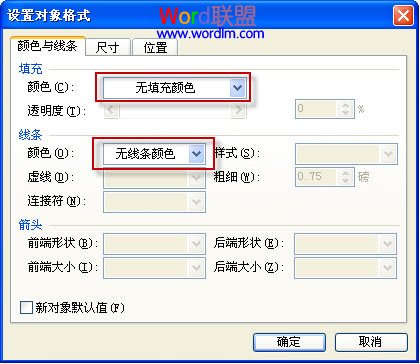
②插入超鏈接
回到頁面後,該矩形應該仍處於選中狀態,如果不小心使這個矩形沒有選中了,也不要緊,點一下任務窗格下拉菜單中的“對象圖層”,即可看到該幻燈片中的 所有對象,這其中的“矩形 2010”(名稱是隨機生成的,也可能叫“矩形2004”或類似的名稱)就是我們剛剛插入的矩形,用鼠標點一下,即可選中矩形。選中後從“插入”菜單選擇 “超鏈接”,在“插入超鏈接”設置面板中選擇“本文檔中的位置”→“第一張幻燈片”,然後點“確定”按鈕。
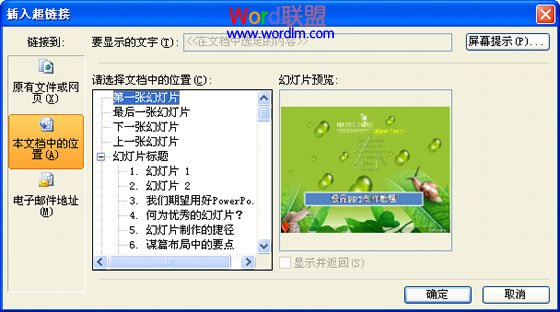
③幻燈片循環效果
這樣,我們就成功地把最後一張幻燈片鏈接到了第一張,當放到最後一張時,用鼠標輕輕一點,就又回到了第一張了,無限循環,就是這麼簡單。
WPS演示教程排行
办公软件推薦
相關文章
copyright © 萬盛學電腦網 all rights reserved



